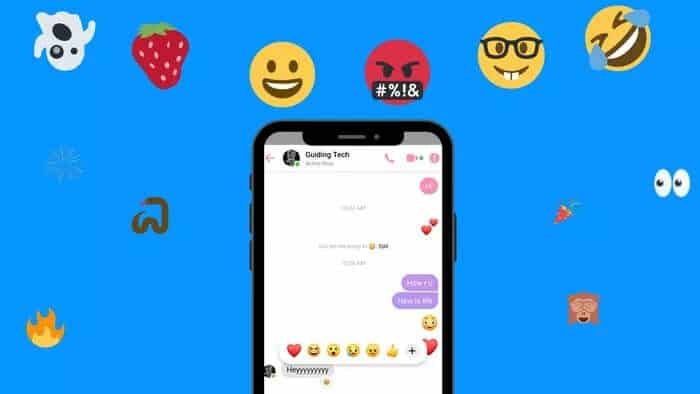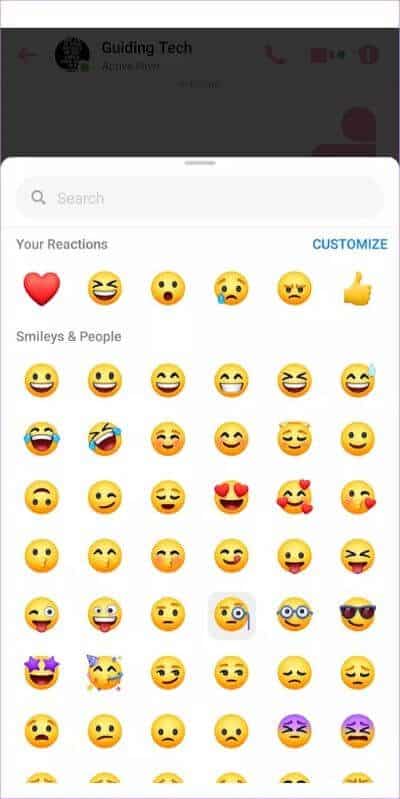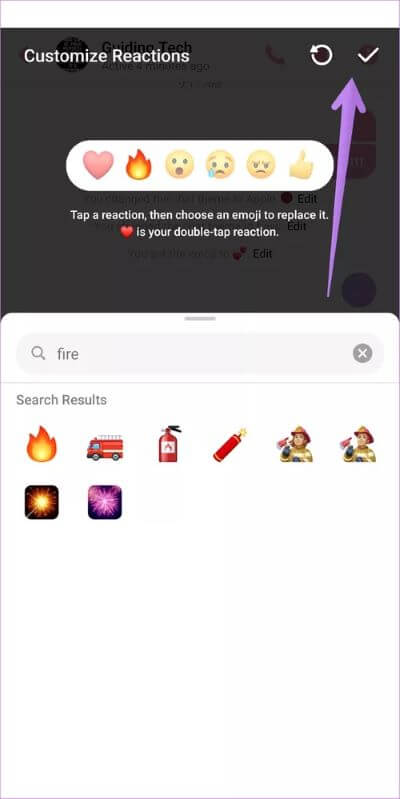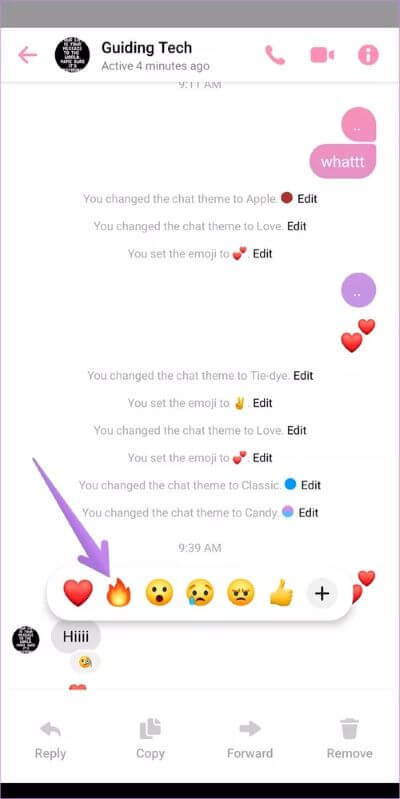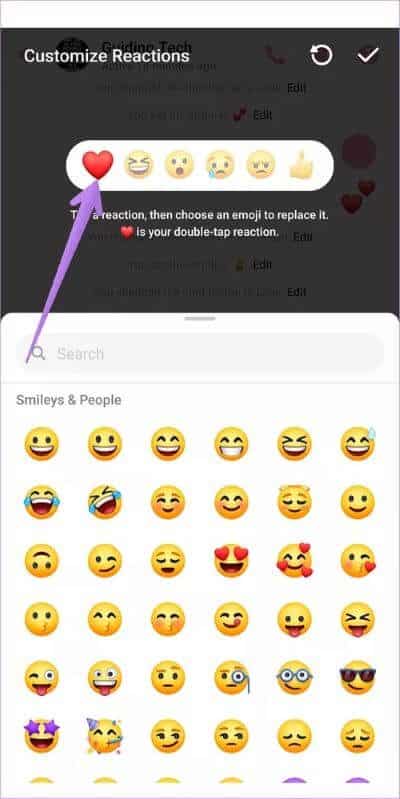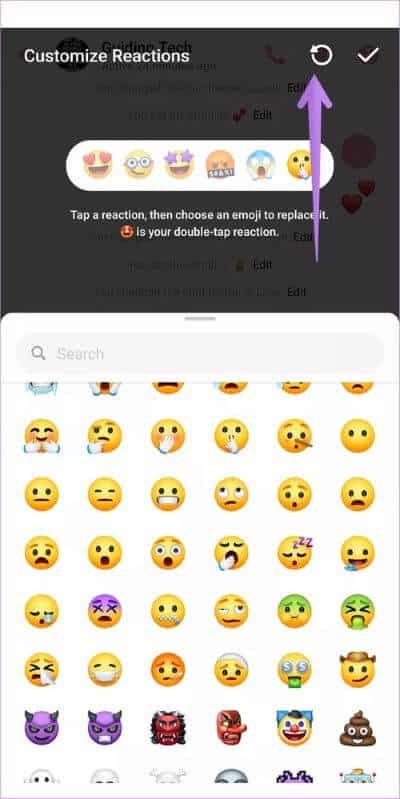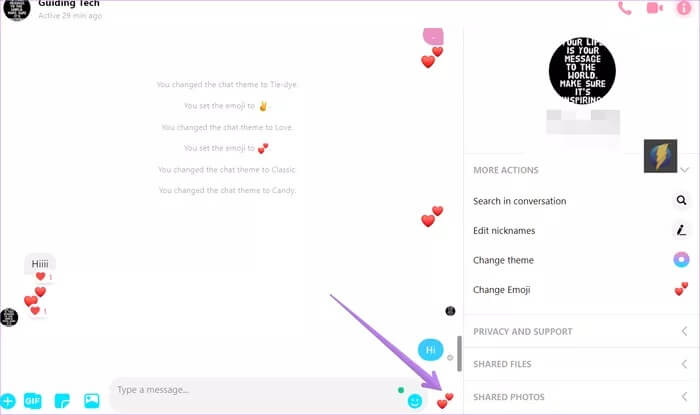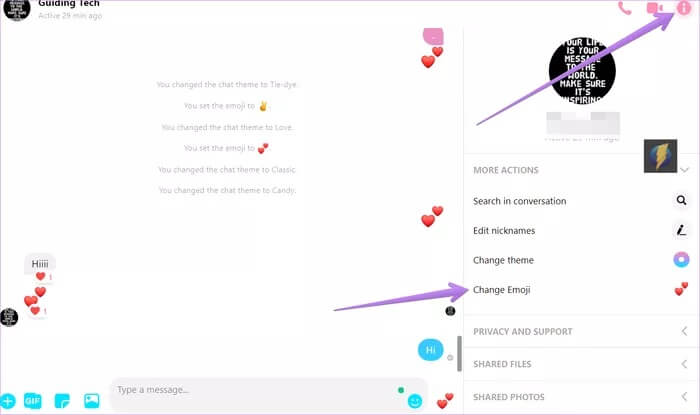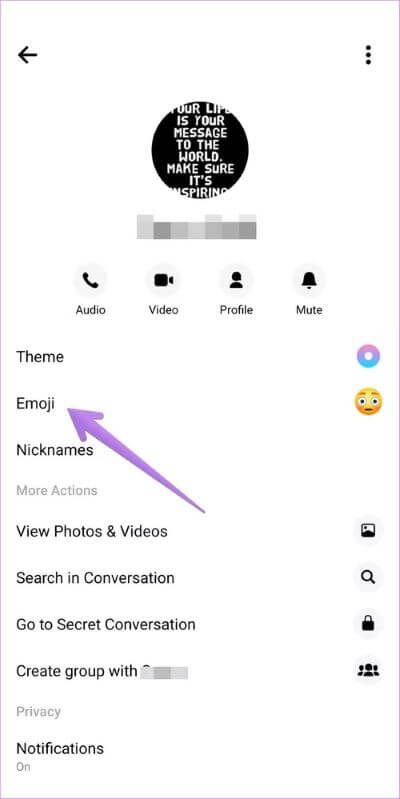Comment répondre aux messages dans Facebook Messenger en utilisant différents emojis
Envoyer des SMS à des amis sur Facebook Messenger sonne comme à la maison, non? Vous pouvez désormais répondre aux messages de vos amis avec n'importe quel emoji. Avec ce nouveau changement, vous n'êtes pas lié uniquement par une sélection d'émojis. Cela semble amusant, non? Apprenons à connaître Réactions des messagers Nouveau et personnalisé pour votre usage.
Les réactions emoji personnalisées vous aideront à rendre vos conversations plus amusantes et engageantes. Qu'il s'agisse d'interagir avec un emoji de feu ou d'envoyer un emoji de tube, cela a ouvert de nouvelles possibilités. Les commentaires personnalisés faisaient partie de la Mise à jour de Messenger Qui a également fourni des fonctionnalités telles que les fonctionnalités de chat, le mode de masquage, les autocollants selfie, etc.
Dans cet article, nous avons expliqué comment interagir avec les emojis personnalisés, comment ajouter de nouveaux emojis dans le panneau, réinitialiser les emojis personnalisés et les interactions avec les emojis Messenger ne fonctionnent pas. Nous avons également expliqué comment remplacer les emojis par défaut dans Messenger.
Commençons par notre tutoriel.
Comment publier Facebook Messenger avec n'importe quel emoji sur Android, iPhone et iPad
Lancez l'application Facebook Messenger et ouvrez le chat. Appuyez de manière prolongée sur le message auquel vous souhaitez répondre. Le panneau emoji composé de six emojis par défaut s'ouvrira. Appuyez sur l'icône d'ajout (+) pour interagir avec n'importe quel emoji personnalisé. L'écran emoji s'ouvrira. Sélectionnez l'emoji avec lequel interagir. Utilisez la recherche pour trouver l'emoji de votre choix. Vous pouvez également ajouter de nouveaux emojis au panneau, comme indiqué ci-dessous.
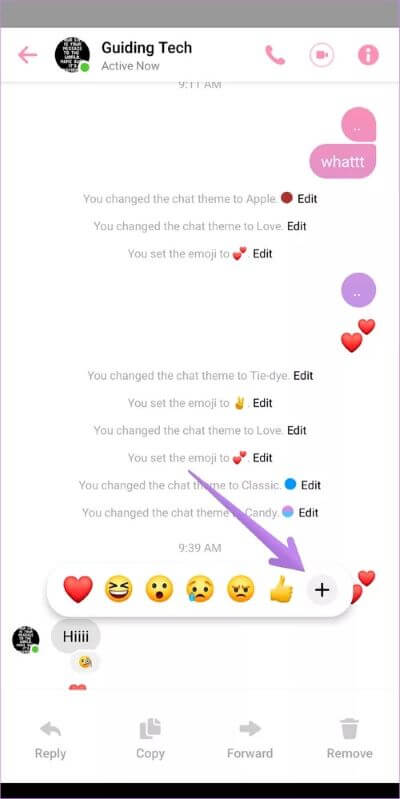
Conseil: pour supprimer une réaction emoji, appuyez sur la réaction sous le message. Appuyez ensuite sur l'emoji pour le supprimer.
Comment personnaliser les interactions emoji dans le panneau Emoji
La méthode ci-dessus peut être un peu lourde si vous interagissez régulièrement avec les mêmes emojis. Par exemple, disons que vous utilisez régulièrement les emoji de feu en réponse aux messages. Au lieu de rechercher un emoji de feu à chaque fois, vous pouvez remplacer un emoji existant sur le tableau par celui de votre choix.
Remarque: si vous participez à une discussion de groupe dans Messenger, tous les participants peuvent voir les réactions à tous les messages.
Pour ajouter de nouvelles réactions au panneau emoji, appuyez longuement sur n'importe quel message dans Facebook Messenger. Lorsque le panneau s'ouvre, appuyez sur l'icône Ajouter (+). Cliquez sur Personnaliser en haut.
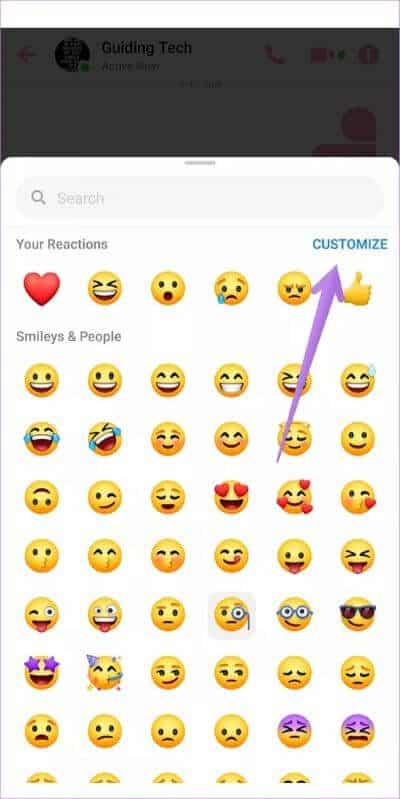
Astuce: consultez 13 conseils pour utiliser Facebook Messenger comme un pro sur Android.
Appuyez sur l'emoji que vous souhaitez remplacer dans le panneau supérieur. Appuyez ensuite sur l'emoji avec lequel vous souhaitez le remplacer dans le panneau inférieur. De même, vous pouvez modifier les réactions des autres emojis. Appuyez sur l'icône de coche en haut (Android) ou sur le bouton Terminé (iPhone / iPad) pour enregistrer les modifications.
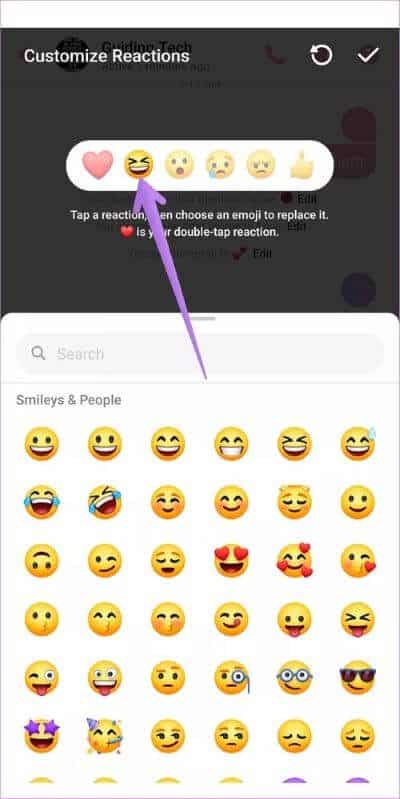
Remarque: vous ne pouvez ajouter que 6 émojis dans le panneau et de nouvelles réactions de message apparaîtront dans toutes les discussions.
Une fois cela fait, les nouveaux emojis apparaîtront dans le panneau emoji. Vous pouvez remplacer l'emoji dans le panneau autant de fois que vous le souhaitez.
Comment changer la réaction du double clic sur Facebook Messenger
Semblable à Instagram, vous pouvez répondre à un message sur Facebook Messenger en double-cliquant dessus. Par défaut, la réaction cardiaque sera envoyée par double pression. Mais vous pouvez personnaliser ce comportement.
Pour modifier votre réaction en appuyant deux fois, appuyez de manière prolongée sur n'importe quel message. Appuyez sur l'icône Ajouter (+) dans le panneau emoji. Appuyez sur Personnaliser sur l'écran suivant.
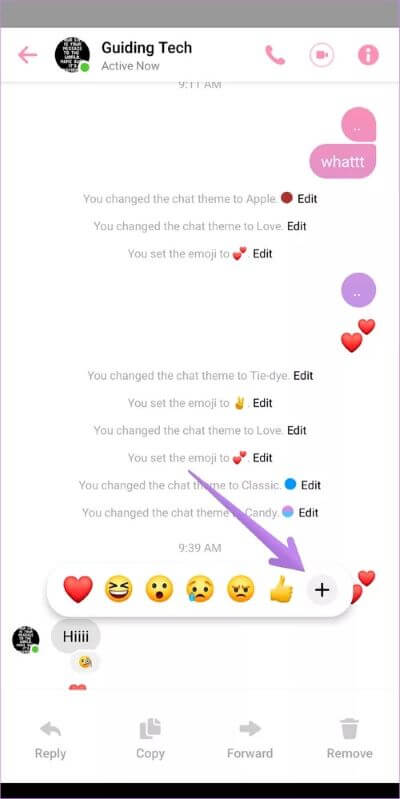
Appuyez sur l'emoji du cœur pour le sélectionner. Ensuite, choisissez l'emoji de votre choix dans le panneau inférieur que vous souhaitez utiliser pour double-cliquer. Appuyez sur l'icône de coche ou sur le bouton Terminé en haut. Maintenant, lorsque vous double-cliquez, la nouvelle réaction sera utilisée.
Conseil de pro: vous pouvez également répondre aux commentaires Facebook avec des emojis. Consultez des conseils similaires pour les commentaires Facebook.
Comment réinitialiser les interactions emoji personnalisées dans un logiciel de messagerie
Si vous souhaitez réinitialiser toutes les réactions emoji dans le panneau en utilisant l'ensemble d'emojis par défaut, vous pouvez également le faire. Touchez et maintenez n'importe quel message pour ouvrir la barre d'interaction emoji. Cliquez sur l'icône Ajouter (+). Appuyez ensuite sur Personnaliser.
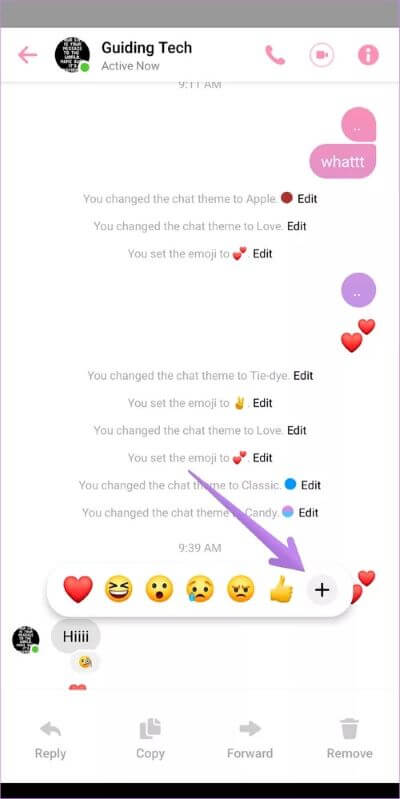
Appuyez sur l'icône Réinitialiser (Android) ou Réinitialiser le texte (iPhone / iPad) pour revenir à l'ensemble d'origine des émojis. Cliquez sur l'icône Terminé ou coche pour enregistrer vos modifications.
Bonus: Comment remplacer les emojis rapides dans le chat de messagerie
Outre les réactions aux messages, vous pouvez envoyer rapidement un emoji sans ouvrir le panneau emoji. L'émoji par défaut est le "bouton"n'a pas aimé», Et vous le trouverez à côté de la zone d'écriture. Vous pouvez remplacer ce bouton "J'aime" par un emoji de votre choix. Cliquer sur les emoji les enverra rapidement.
Remarque: l'emoji par défaut est distinct pour toutes les discussions. Vous devrez le remplacer individuellement dans les chats partout où vous souhaitez le modifier.
Pour remplacer l'emoji Message par défaut sur PC, ouvrez le chat pour lequel vous souhaitez remplacer l'emoji et cliquez sur l'icône d'information (I) en haut. Ensuite, cliquez sur le bouton Changer Emoji dans le Message et sélectionnez l'emoji de votre choix.
Dans les applications mobiles Messenger, ouvrez le fil de discussion. Cliquez sur le nom de la personne en haut. Appuyez ensuite sur Emoji et choisissez le nouvel emoji.
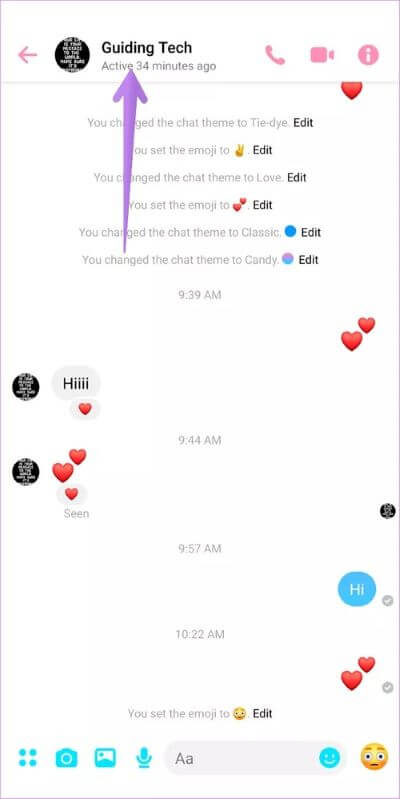
Conseil: consultez notre guide étape par étape Pour en savoir plus sur les salles Facebook Messenger.
Les réactions emoji de Facebook Messenger ne fonctionnent pas
Si l'icône plus (+) n'apparaît pas à côté de Messenger pour modifier la réaction personnalisée, vous devez mettre à jour l'application Messenger. Si cela ne résout pas le problème, désinstallez Messenger et réinstallez-le. Découvrez ce qui se passe en désinstallant Facebook Messenger.